Færa, bæta við, eyða og númera síður InDesign CS5

Pages spjaldið í InDesign Creative Suite 5 gerir þér kleift að velja, færa, bæta við, eyða, númera og afrita síður í InDesign útgáfu.
Eftir að þú hefur búið til form í Adobe Flash Creative Suite 5 geturðu valið og fært það með því að nota Valverkfærið efst á Verkfæraspjaldinu. Auðvelt er að breyta flassformum vegna þess að þú getur valið strikið og fyllt sjálfstætt til að skilja hvert frá öðru.
Til að velja og færa strikið eða fyllinguna eingöngu skaltu fylgja þessum skrefum:
Veldu Val tólið á verkfæraspjaldinu.
Smelltu annað hvort högg formsins þíns eða fylltu einu sinni til að virkja það.
Til að velja allt formið skaltu tvísmella á fyllingu formsins eða nota Valverkfærið til að draga í kringum það á sviðinu.
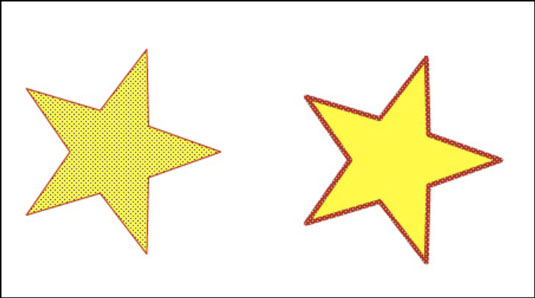
Smelltu og dragðu valda strik eða fyllingu eða notaðu örvatakkana til að aðskilja það frá restinni af forminu.
Þú getur valið fylli- og strokulitina þína fyrirfram áður en þú byrjar að teikna, en ef þú skiptir um skoðun er auðvelt að breyta litum. Þú getur annað hvort breytt fyllingar- eða strikalitum fyrirliggjandi forms á þessa þrjá vegu:
Veldu allt formið og breyttu fyllingar- og strikalitum úr prufunum í eignaeftirlitinu.
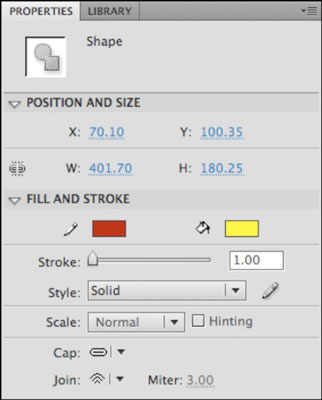
Veldu allt formið og breyttu fyllingar- og/eða strikalitunum með því að nota Fyllingar- og Stroke-prófin á Verkfæraspjaldinu.
Tilgreindu liti á Tools pallborðinu og notaðu Ink Bottle tólið með því að smella á strikið eða notaðu Paint Bucket tólið með því að smella á fyllinguna.
Til að setja fyllingarlit á lögunina þína, veldu hann á sviðinu og veldu lit úr Fyllingarprófinu neðst á Verkfæraspjaldinu. Gríptu Paint Bucket tólið og smelltu inni í forminu.
Til að nota strokulit skaltu velja lit úr Stroke sýninu neðst á Tools pallborðinu og velja Ink Bottle tólið. Smelltu einu sinni á brún lögunarinnar til að stilla högg með völdum lit.
Þú getur líka stillt Fyllingar- eða Stroke-liti úr Fyllingar- og Stroke-hlutanum í eignaeftirlitinu þegar blekflaska eða málningarfötu verkfærin eru valin.
Til að fjarlægja fyllingu eða strik alveg, veldu form og veldu Ekkert úr annaðhvort Fyllingar- eða Stroke litaprófinu.
Að geta rifið form frjálslega í sundur getur verið mjög sveigjanlegt og gagnlegt, þó að sumir vilji frekar vinna með form sem staka hluti (svipað og Illustrator CS5). Af þessum sökum var hlutteikning hamur búinn til; þessi valfrjálsa ham sameinar sjálfkrafa högg og fyllingu forms í einn hlut, sem þú getur fært og breytt stærð í heild.
Form sem teiknað er í Object Drawing mode er með afmarkandi ramma utan um sig; höggið og fyllingin eru færð saman sem einn hlutur.
Þú getur virkjað Object Drawing Mode þegar hvaða teikni- eða formverkfæri sem er valið með því að smella á Object Drawing mode hnappinn neðst á Verkfæraspjaldinu. Prófaðu að teikna form á sviðinu — taktu eftir því að lögunin birtist með afmarkandi ramma utan um það og að ekki er lengur hægt að velja og aðskilja strikið og fyllinguna.
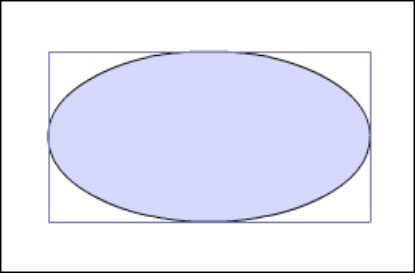
Til að umbreyta lögun sem teiknuð er í hlutteikningarham í óunnið form, veldu lögunina og veldu Breyta → Brjóta sundur eða tvísmelltu á lögunina til að breyta því innan teiknihlutarins sjálfs.
Ólíkt formum sem teiknuð eru í staðlaðri stillingu er ekki hægt að sameina teiknihluti; brjóta í sundur teiknihluti fyrst eða veldu Breyta→ Sameina hluti→ Sameining til að sameina þá.
Pages spjaldið í InDesign Creative Suite 5 gerir þér kleift að velja, færa, bæta við, eyða, númera og afrita síður í InDesign útgáfu.
Leitarvélagögn geta verið mjög hjálpleg við að leiðbeina markaðsaðferðum þínum. Notaðu þessa handbók til að finna út hvernig á að nota þessi gögn í Adobe Analytics.
Rétt eins og í Adobe Illustrator, bjóða Photoshop teikniborð möguleika á að byggja upp aðskildar síður eða skjái í einu skjali. Þetta getur verið sérstaklega gagnlegt ef þú ert að smíða skjái fyrir farsímaforrit eða lítinn bækling.
Lærðu hvernig á að beita gagnsæi á SVG grafík í Illustrator. Kannaðu hvernig á að gefa út SVG með gagnsæjum bakgrunni og beita gagnsæisáhrifum.
Eftir að þú hefur flutt myndirnar þínar inn í Adobe XD hefurðu ekki mikla stjórn á klippingum, en þú getur breytt stærð og snúið myndum alveg eins og þú myndir gera í öðrum formum. Þú getur líka auðveldlega snúið hornin á innfluttri mynd með því að nota horngræjurnar. Maskaðu myndirnar þínar með því að skilgreina lokað form […]
Þegar þú ert með texta í Adobe XD verkefninu þínu geturðu byrjað að breyta textaeiginleikum. Þessir eiginleikar fela í sér leturfjölskyldu, leturstærð, leturþyngd, jöfnun, stafabil (kering og rakning), línubil (frama), Fylling, Border (strok), Skuggi (fallskuggi) og Bakgrunnsþoka. Svo skulum endurskoða hvernig þessar eignir eru notaðar. Um læsileika og leturgerð […]
Mörg verkfæranna sem þú finnur á InDesign Tools spjaldinu eru notuð til að teikna línur og form á síðu, svo þú hefur nokkrar mismunandi leiðir til að búa til áhugaverðar teikningar fyrir ritin þín. Þú getur búið til allt frá grunnformum til flókinna teikninga inni í InDesign, í stað þess að þurfa að nota teikniforrit eins og […]
Að pakka inn texta í Adobe Illustrator CC er ekki alveg það sama og að pakka inn gjöf – það er auðveldara! Textabrot þvingar texta til að vefja utan um grafík, eins og sýnt er á þessari mynd. Þessi eiginleiki getur bætt smá sköpunargáfu við hvaða verk sem er. Myndin neyðir textann til að vefja utan um hann. Fyrst skaltu búa til […]
Þegar þú hannar í Adobe Illustrator CC þarftu oft að lögun sé í nákvæmri stærð (til dæmis 2 x 3 tommur). Eftir að þú hefur búið til form er besta leiðin til að breyta stærð þess í nákvæmar mælingar að nota Transform spjaldið, sýnt á þessari mynd. Láttu hlutinn velja og veldu síðan Gluggi→ Umbreyta í […]
Þú getur notað InDesign til að búa til og breyta grafík QR kóða. QR kóðar eru strikamerki sem geta geymt upplýsingar eins og orð, tölur, vefslóðir eða annars konar gögn. Notandinn skannar QR kóðann með myndavélinni sinni og hugbúnaði á tæki, svo sem snjallsíma, og hugbúnaðurinn notar […]







